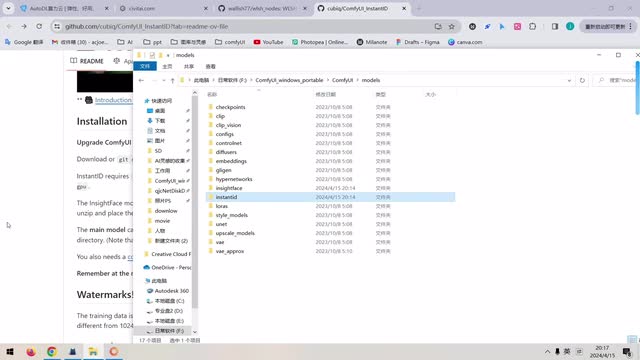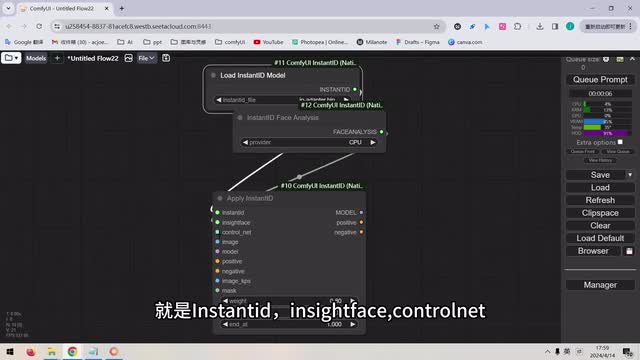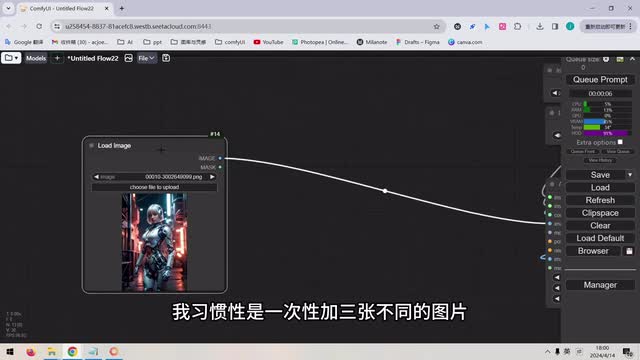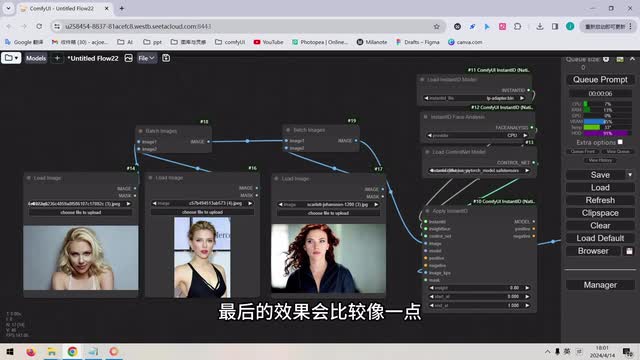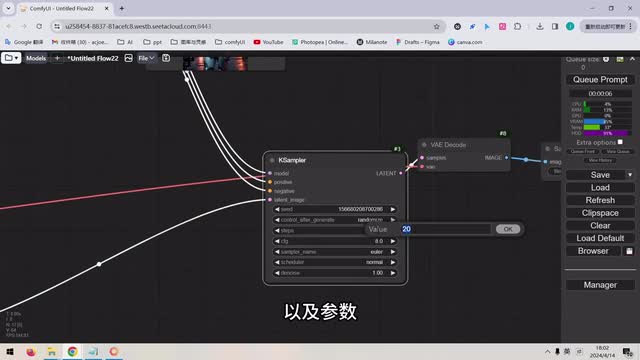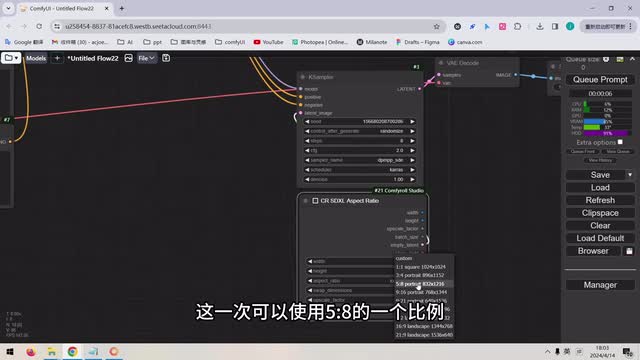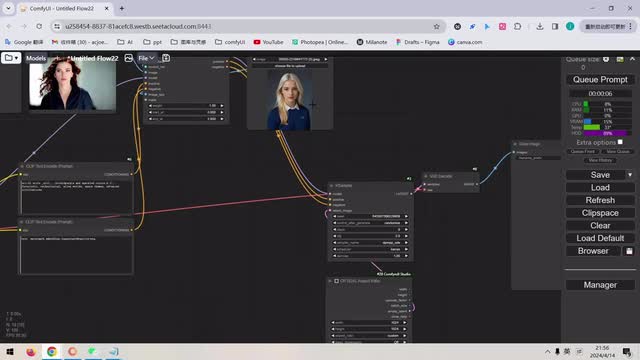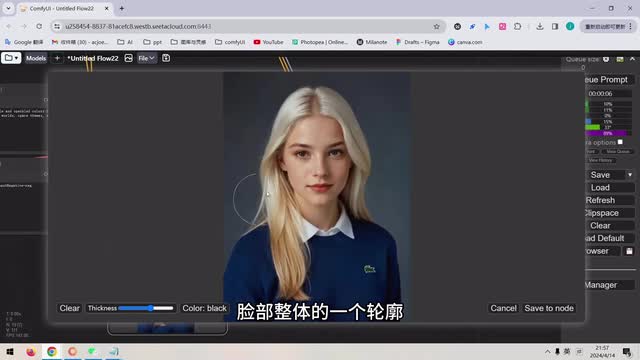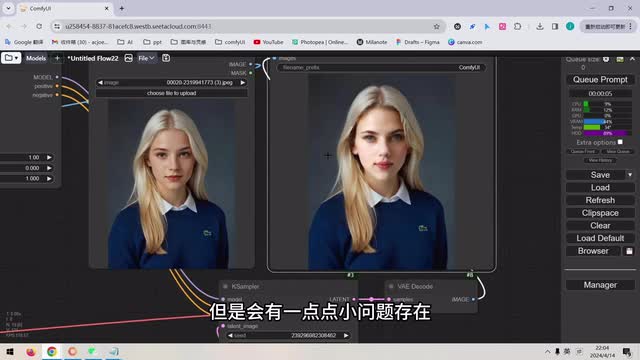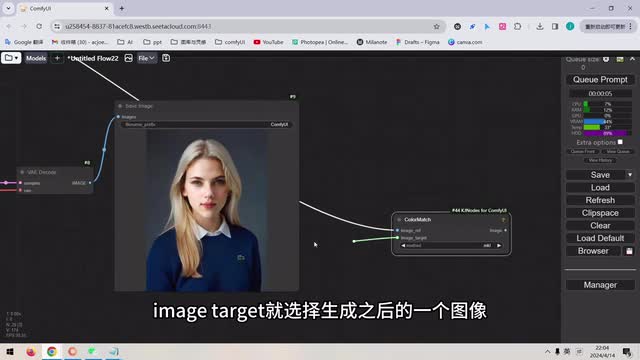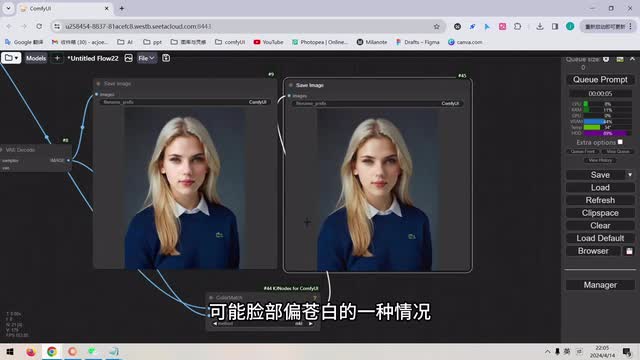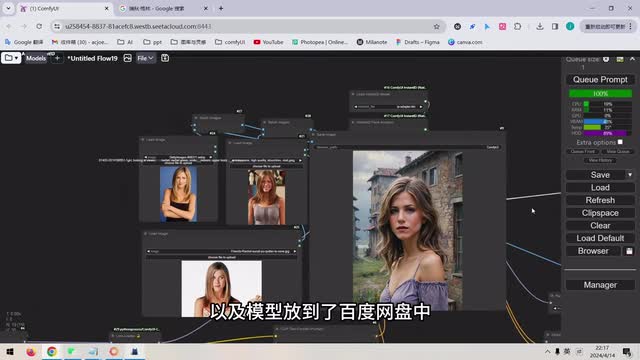this to top需要未来。今天主要想讲一下如何在conf u i中去实现换脸的效果。如果加载了我的工作流的话,可以直接安装缺失节点来到坐着更好的界面。它这一个插件需要下载很多模型。
这边可以根据作者的一个指示,去将不同的模型放到指定的一个文件夹。他这边需要新建两个文件夹,嗯,再跟目录然后放到count u i model文件夹下面,一个是inside face,一个是instant i d。然后还要需要一个controller的一个模型,将controller下载之后放到controller的文件夹里面去,也就是这个里面去。当然如果大家觉得麻烦的话,我已经将相关的一个模型进行打包处理,大家可以去百度网盘自己去下载。
我们恢复到默认的一个工作流,然后第一步是先加载instance i d的节点。这边需要加载三种不同的模式,也就是instant i d。inside face control net. 然后control在这里的模型换为instant i d diffusion的模型。instant i d这边有两种不同的照片类型,第一个就是加载你所需要参考的人脸图片。
然后第二个imagine k p s也就是类似于control net open post。但是它主要是参考人物的一个脸部朝向。然后这边加载人物图片,我习惯性是一次性加三张不同的图片,按住alt键去进行复制的操作。你可以通过嗯batch image将三张不同的图片去进行串联。
加载我们这一次所需要的一个人物图片。因为我觉得加载三张不同角度的图片,最后的效果会比较像一点。然后我们回到下面,将instant i d d的节点与k sample的节点去进行连接。连接model跟正负面提示时。
然后将我事先准备好的一个提示是复制进来,修改一下所使用的一个模型。以及常数。加载一下常用的一个画风low啦。加入一个负面的一个impending。
那么这次我们可以将这个later image进行删除,可以加载一个s d叉l a spect radio的一个一个节点。这个节点主要作用是能够提供不同比例的一个latent image,这是可以使用五v八的一个比例。我们第一次跑一下,看一下效果。我们可以看到出来的图片跟我们这边的一个image k p s这里的加载的那个脸部的一个角度是基本上是完全一样的。
画了脸之后,跟我们原始图片的一个相似度,我觉得应该也有达到百分之八九十吧。我们也可以对这个工作流进行改动。在这个工作流基础上可以进一步延伸其他的一些做法。比如只改变这张照片的一个脸部的轮廓,加上v a e in call for in pending的节点。
然后连接照片跟文档。去手动涂抹一下脸部的整体的一个轮廓。然后连接模型的一个v a e。修改一下提示词。
我们可以跑一下,看一下具体的效果。我们跟原来图像进行对比看一下,除了脸部进行修改之外呢,图像其他部分都保留原来那个样子,但是会有一点点小问题存在。主要是换脸之后呢,脸部的色调跟原来图像的整体的色调不是太搭配。这时候我们可以用一个。
color match的节点去进行颜色的匹配。imagine reference就选择。加载进来的一个图像里面,据他给就选择生成之后的一个图像。然后我们重新拍一张,看一下加了color match之后的一个效果。
因为它原始图片可能有一点点偏黄。加了这个节点之后呢,很好的修复了可能脸部偏长白的一种情况。好的,这就今天的主要内容。各位可以试一下用自己的照片,然后加不同的提示,看一下最终的效果。
我已经将相关的一个工作流以及模型放到了流氓氓中,各位有需要的话可以自取。
 刺鸟图文助手
刺鸟图文助手